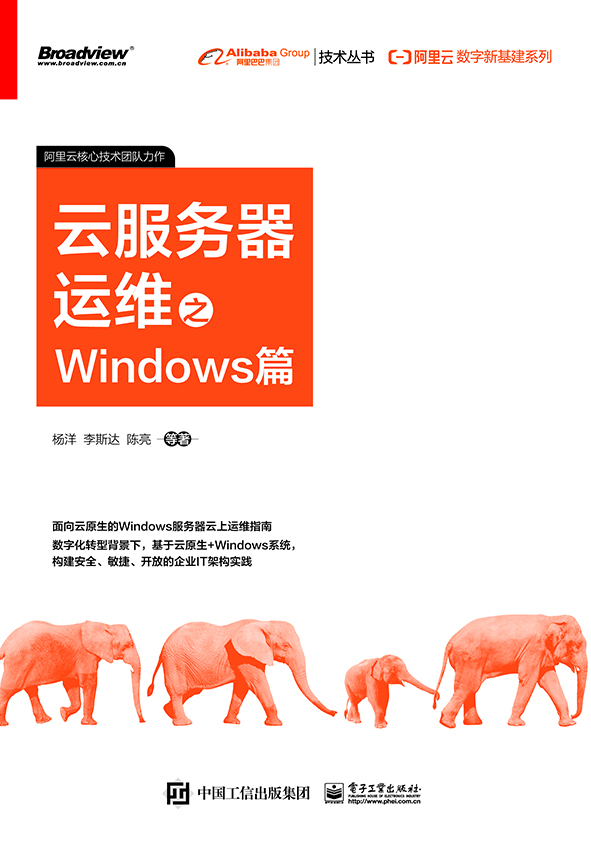-
-
-
-
-
登录阿里云ECS控制台,选择您需要创建的ECS实例。
在“镜像”选项卡中,选择一个支持Windows操作系统的镜像。例如,选择“Windows Server 2019数据中心版64位英文版”。
根据实际需求,设置其他参数,例如实例类型、网络等。
2023-07-18 15:17:50赞同 1 展开评论 打赏 -
在应用研发平台 EMAS 中,某些功能可能无法在 Windows 系统上直接使用或测试。这是因为 EMAS 平台的一些特定功能和工具可能仅支持特定的操作系统,通常是针对移动设备的操作系统(如 iOS 和 Android)。
如果您需要在 Windows 系统上进行实验和测试,有几种可能的解决方案:
使用模拟器或虚拟机:您可以使用移动设备模拟器(例如 Android Studio 的模拟器)或虚拟机软件(例如 VirtualBox)来模拟移动设备环境,在 Windows 系统上运行和测试您的应用程序。
远程调试设备:您可以通过连接真实的移动设备并使用远程调试工具(例如 ADB、iOS 调试工具)来在 Windows 系统上进行实验和调试。
虚拟化技术:某些虚拟化技术可以让您在 Windows 系统上安装其他操作系统(如 macOS),从而使您能够更方便地进行开发和测试。
2023-07-13 20:44:27赞同 展开评论 打赏 -
北京阿里云ACE会长
使用虚拟机:您可以在Windows系统上安装虚拟机软件,并在虚拟机中安装适合实验要求的操作系统,例如Linux。然后您可以在虚拟机中运行实验。
使用双系统:您可以在计算机上安装双系统,一个是Windows系统,另一个是适合实验要求的操作系统,例如Linux。然后您可以在适合实验要求的操作系统中运行实验。
修改实验:如果实验的要求不是非常严格,您可以尝试修改实验,使其可以在Windows系统上运行。例如,您可以使用Windows版本的相似工具或库来代替Linux版本的工具或库。
2023-07-13 15:18:48赞同 展开评论 打赏 -
公众号:网络技术联盟站,InfoQ签约作者,阿里云社区签约作者,华为云 云享专家,BOSS直聘 创作王者,腾讯课堂创作领航员,博客+论坛:https://www.wljslmz.cn,工程师导航:https://www.wljslmz.com
在阿里云ECS上进行实验时,使用Windows系统也是可以的。如果您无法使用Windows系统,可能是因为您选择的ECS实例镜像不支持Windows操作系统。
如果您需要使用Windows操作系统,可以按照以下步骤进行操作:
登录阿里云ECS控制台,选择您需要创建的ECS实例。
在“镜像”选项卡中,选择一个支持Windows操作系统的镜像。例如,选择“Windows Server 2019数据中心版64位英文版”。
根据实际需求,设置其他参数,例如实例类型、网络等。
点击“立即购买”按钮,等待ECS实例创建完成后,即可远程连接到Windows系统。
使用Windows系统需要购买相应的Windows操作系统授权,并且需要了解Windows系统的相关操作和维护知识。如果您对Windows系统不熟悉,建议您先进行相关学习和了解,以便更好地进行实验和操作。
2023-07-13 14:06:58赞同 展开评论 打赏

版权声明:本文内容由阿里云实名注册用户自发贡献,版权归原作者所有,阿里云开发者社区不拥有其著作权,亦不承担相应法律责任。具体规则请查看《阿里云开发者社区用户服务协议》和《阿里云开发者社区知识产权保护指引》。如果您发现本社区中有涉嫌抄袭的内容,填写侵权投诉表单进行举报,一经查实,本社区将立刻删除涉嫌侵权内容。